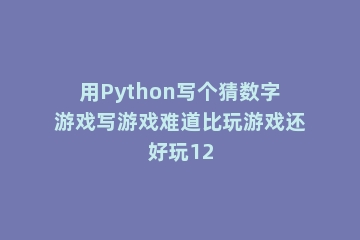摘要: 大家知道库文件安装方法吗?下文小编就带来了Protel99se中安装库文件方法教程,一起来看看吧!
Protel99se库文件安装方法
......
大家知道库文件安装方法吗?下文小编就带来了Protel99se中安装库文件方法教程,一起来看看吧!
Protel99se库文件安装方法
解压压缩包,找到Servicepack6文件夹,打开文件夹,双击打开安装文件protel99seservicepack6.exe,启动安装程序
用户帐户安全提示,是否要打开软件,单击“是”
然后选择“I accept the terms of the license Agreement and\' wish to
CONTINUE”同意以上协议安装软件

选择软件安装目录,要根据protel99se的安装目录进行选择
选择安装目录,这是选的D盘
选择完成,单击“OK”
目录选择完成,单击“Next”进入下一步
库文件正在安装,耐心等待
protel99se库文件安装完成,单击“Finish”完成安装
以上就是给大家分享的全部教程,更多金财教程可以关注下载之家哦!
版权声明:本站部分文章和图片来源于网络,版权归原作者所有,如果侵犯你的版权,请发邮件,我们将及时删除!

.jpg)
.jpg)
.jpg)
.jpg)